스포티 파이 서양에서 가장 빠르게 성장하는 음악 서비스입니다유럽은 곧 미국, 캐나다 및 기타 국가로 확장 될 예정입니다. Spotify 데스크톱 앱을 통해 대부분의 사용자가 선호하지만 원격 제어를 지원하지 않는 단점이 있습니다. 예, 잘 들었습니다. 거의 모든 사람이 자신의 iPhone 또는 iPod Touch에서 Spotify를 제어하려고하지만 지금까지는 할 수있는 방법이 없습니다.
우리는 모든 장치에서 Spotify를 제어하는 다소 영리한 방법을 발견했습니다. SpotifyRemote app (이 멋진 앱을 출시 한 개발자에게 추천). 단계별 가이드를 읽기 전에 다음 사항이 있는지 확인하십시오.
- Windows에 설치된 Spotify.
- iPhone, iPod Touch, Zune 또는 WiFi를 지원하고 브라우저가있는 모든 장치.
- 컴퓨터와 장치가 모두 동일한 WiFi 네트워크에 연결되어 있습니다.
- Spotify Remote Control 앱은 여기에서 다운로드하십시오.
준비가되면 SpotifyRemote zip 아카이브를 추출하고 폴더를 안전한 위치에 복사하십시오. SpotifyRemote.exe 파일을 실행하고 포트 (기본값은 8080)를 선택하고 작업 표시 줄로 최소화하십시오.

노트 : 테스트하려면 테스트 버튼을 클릭하십시오. 나중에 테스트 한 후 브라우저를 닫는 것이 좋습니다.
이제 입력하여 명령 프롬프트를 엽니 다 cmd 검색 시작 또는 실행 대화 상자에서 명령 프롬프트에 다음을 입력하십시오. ipconfig 컴퓨터의 IP 주소를 찾으려면 위로 스크롤하십시오.
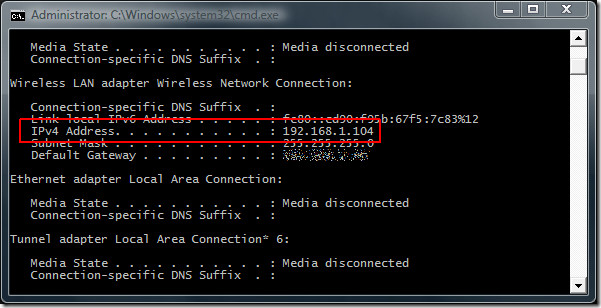
이제 iPhone, iPod Touch, Zune 또는 원하는 장치에서 브라우저를 실행하고 다음을 입력하십시오.
[IP 주소] : [포트]
내 IP 주소는 192.168.1이므로104이고 포트가 8080이면 브라우저에 192.168.1.104:8080을 입력하고 Go를 누르십시오. 그런 다음 재생, 일시 정지, 다음 트랙 및 이전 트랙과 같은 기본 재생 설정을 제어 할 수있는 간단한 인터페이스를로드합니다.
노트 : 또한 현재 재생중인 음악이 표시되지만 아직 내 국가에서 Spotify를 사용할 수 없기 때문에 위 스크린 샷에서 볼 수 없습니다.










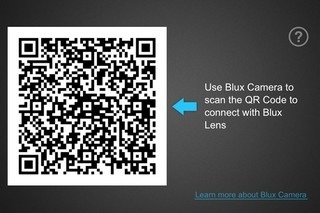

코멘트